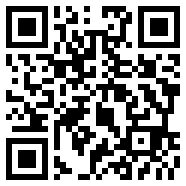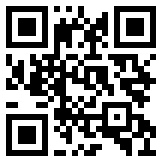弹出 think-cell 许可证密钥窗口
think-cell 需要使用有效的许可证密钥才能运行。每次启动 Microsoft PowerPoint 或 Microsoft Excel 时,都会检查许可证密钥。若您的系统上找不到任何有效的许可证信息,或许可证密钥即将到期,则会显示 think-cell 许可证密钥对话窗口。
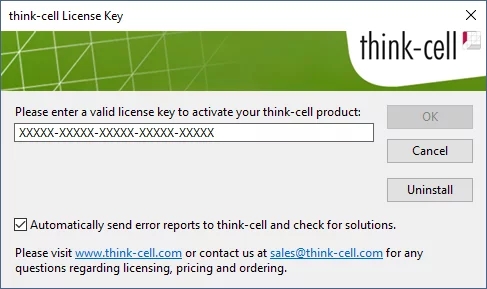
think-cell 许可证密钥对话框解释了其出现的原因:
若授权密钥有效但即将到期,则显示原因是此 think-cell 产品的密钥即将到期…(在…之前有效)。
若找不到任何密钥,或找到了预想的密钥但其发放者不是 think-cell,则显示原因是 (无效)。
若密钥已到期,则显示原因是(已在…后到期)。
解决方案
我有新的有效许可证密钥
输入许可证密钥,然后单击确定。
我的公司有有效的许可证密钥,但是我不知道或我应该不必输入
请联系贵公司的支持人员或同类人员。
我没有有效的许可证密钥或其即将到期
请参阅采购信息页。
我已输入有效的新许可证密钥,但是 PowerPoint 仍显示许可证密钥对话框
手动输入 think-cell 的许可证密钥时,使用“确定”成功关闭 think-cell 许可证密钥窗口时将保存该密钥。请遵循以下步骤,确保可以正确保存许可证密钥:
确保没有任何悬挂的进程阻止 think-cell 写入许可证密钥
检查您是否有足够的权限写入到 think-cell 的用户配置文件文件夹
若下次启动 PowerPoint 时再次显示许可证密钥窗口,请联系我们的支持团队,并向我们发送以下文件:
按照第 2 点所述打开 think-cell 的用户配置文件文件夹 (
%APPDATA%\think-cell)。检查您的权限是否足够…… 您将在此文件夹中看到settings.xml文件。请将此文件连同 think-cell 许可证密钥窗口的屏幕截图一并发送到 我们的支持团队 。请向我们发送 think-cell 日志文件。若要如此,请打开 PowerPoint 或 Excel,转到插入 → think-cell → 工具

若操作均无效,您可以按照以下说明查找日志文件:
注释
您随时可以单击取消按钮,从而在没有 think-cell 的条件下继续使用 PowerPoint。若您有有效的许可证密钥可供使用,请单击 PowerPoint 工具栏中的 think-cell 按钮,以再次激活该加载项。